本教程主要使用Photoshop调出外景全家福柔美暖色效果,整体的颜色非常的甜美漂亮, 先来看看最终的效果图:

原图素材如下:

第一步:先把曝光值给调整一下,适当的把灰度降低。

第二步:添加一个纯色图层,将其混合模式更改为“滤色",不透明度降低“13%” 添加这个图层可以把图片上一些杂色给过滤掉,让整个照片环境和人物及肤色色彩比较和谐自然一点

第三步:调整曲线,如下图所示。

调整出我们想要的色彩 用曲线调色调出来的照片会比较自然和谐,整体画面的融合性更好。



第四步:浅变映射
以上步骤完成以后,照片上的色彩会“浮”在画面表层,通过映射混合模式的改变,照片的色彩更加融入画面。色彩更加真实。
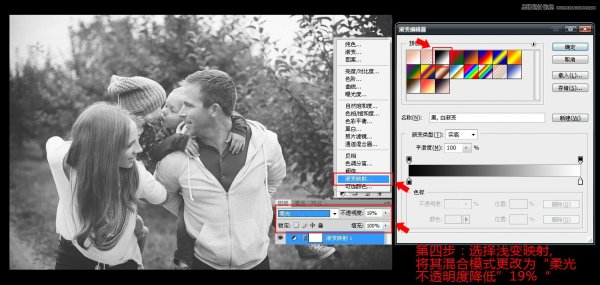
第五步:高反差锐化,这一步就是一个加锐的步骤,让画面的质感更加强烈。
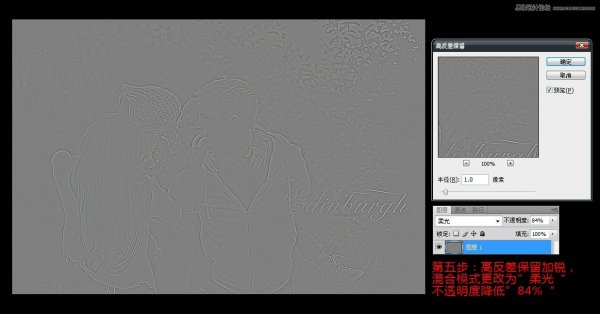
最后用PS里面的“加深减淡”适当的在照片上擦拭,让画面的层次感和视觉感更强一点。
完成最终效果

以上就是PS调出甜美暖色效果的欧美人像全部步骤过程,感觉如何呢?感兴趣的PS新手们,快去试试吧。